반응형
윈도우10 네트워크 초기화
윈도우10 네트워크 초기화 방법은 생각보다 간단합니다. 그 이유는 윈도우10 기능에 네트워크 초기화 기능을 가지고 있기 때문입니다. 다만 주의해야 할 점은 네트워크 초기화를 진행하면 기존의 모든 네트워크 관련 설정이 삭제되고 관련 설정을 다시 해야 하는 경우가 발생 할 수도 있습니다.
1. 윈도우10 시작버튼을 누르고 검색창을 실행한다.
2. 검색창에 "네트워크 초기화"를 검색하고 실행한다.
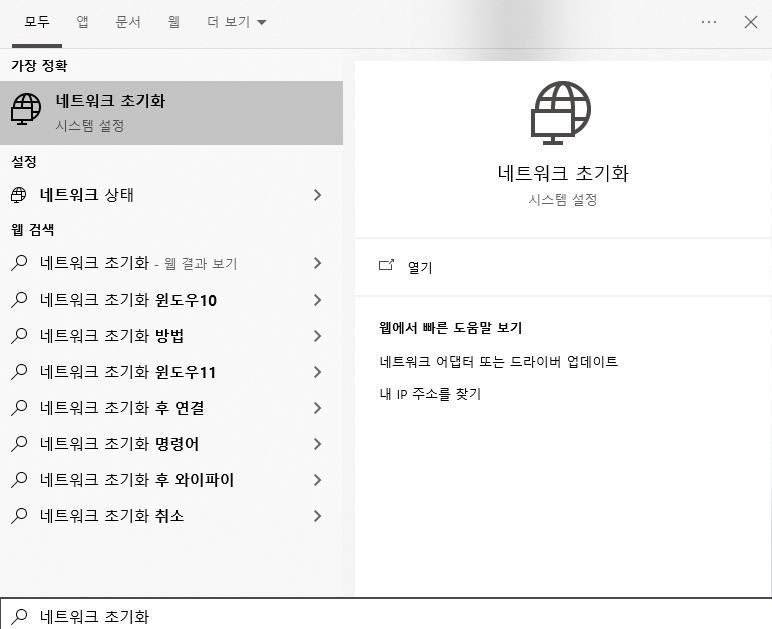
1. 네트워크 초기화 설정창 실행.
2. 네트워크를 초기화를 하면 모든 설정이 삭제되고 다시 설치됩니다.
3. VPN등의 네트워크 보안프로그램 등의 소프트웨어 사용시 재설정을 해주어야 합니다.

1. "네트워크 설정을 초기화할까요?" 라는 알림창이 뜨고 "예"를 눌릅니다.
2. 설정 적용을 위해 pc를 바로 재부팅하거나 예약을 설정 할 수 있습니다.
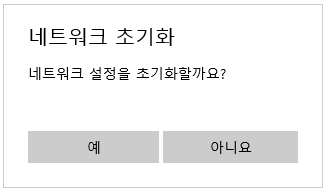
윈도우10 네트워크 초기화 오류 해결
윈도우10 네트워크 초기화를 진행하면 기존의 모든 설정이 삭제되고 재설치 됩니다. 하지만 네트워크 초기화를 진행후 인터넷 연결 등의 오류가 발생할 경우에는 아래와 같은 해결방법을 적용해야 합니다.
1. 시작메뉴 하단 검색창에 "장치관리자"를 검색 후 실행합니다.
2. 네트워크 어댑터의 + 버튼을 열어 나열된 드라이버 및 소프트웨어 등을 삭제합니다.
3. 네트워크 드라이버를 재설치 후 재부팅합니다.
네트워크 드라이버는 현재 PC의 드라이버에 따라 다를 수 있으니, 메인보드에 내장된 또는 PC에 설치된 제조사를 확인 후에 제조사 웹사이트에서 다운로드 하시면 됩니다.
만약, 인터넷이 접속이 되지 않아 드라이버 다운로드가 불가능 할 경우가 생길 수 있으니, 모든 과정 전에 드라이버를 미리 다운로드 하여 USB에 저장 후 진행하시기 바랍니다.
반응형
'꿀팁' 카테고리의 다른 글
| 토렌트 사이트 순위 (0) | 2024.03.01 |
|---|---|
| 에버랜드 불꽃놀이, 공연, 주차 꿀팁모음 (0) | 2022.11.01 |
| 분양아파트 옵션 품목 분석 | 냉장고장 리폼 (0) | 2022.08.26 |
| 혈관에 좋은 음식 | 혈관 청소 (0) | 2022.08.11 |
| 크롬 메모리 부족 오류 해결 방법 | 오류 코드: Out of Memory (0) | 2022.08.10 |

